Olá! Veremos hoje como trabalhar com entregas e televendas em seu sistema.
1 – Na tela de vendas, antes ou depois de adicionar os produtos, é possível informar a venda como ENTREGA. Para isso, basta ir no botão F10 Entrega no canto inferior:
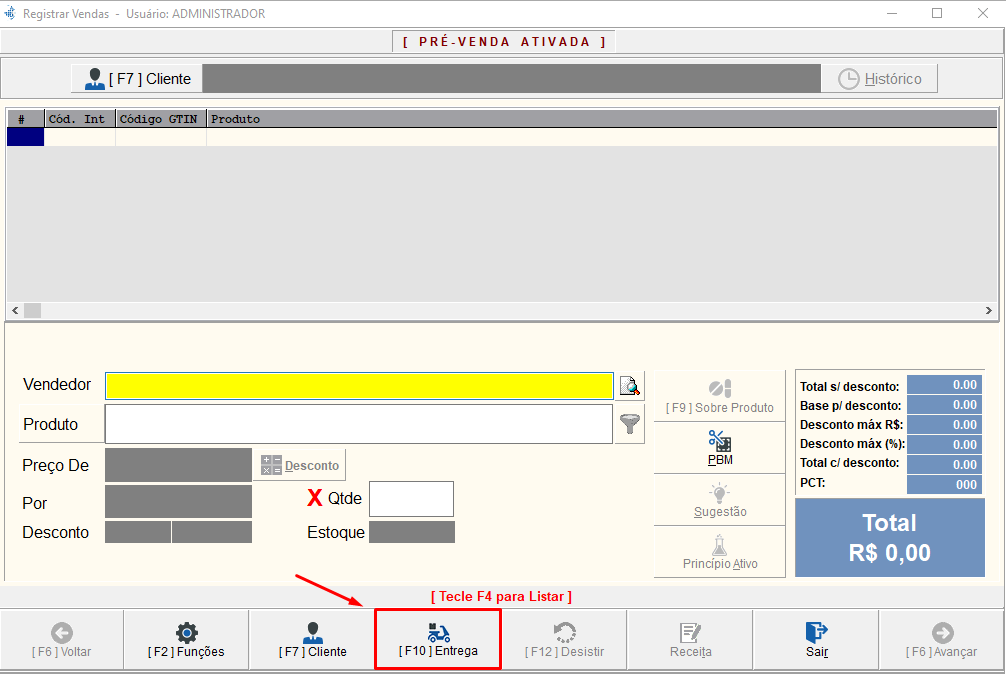
(Obs: Clique no botão [F10] Antes de Finalizar a Venda).
- 1.1 – Fazendo isso, a tela para vincular o cliente irá aparecer:
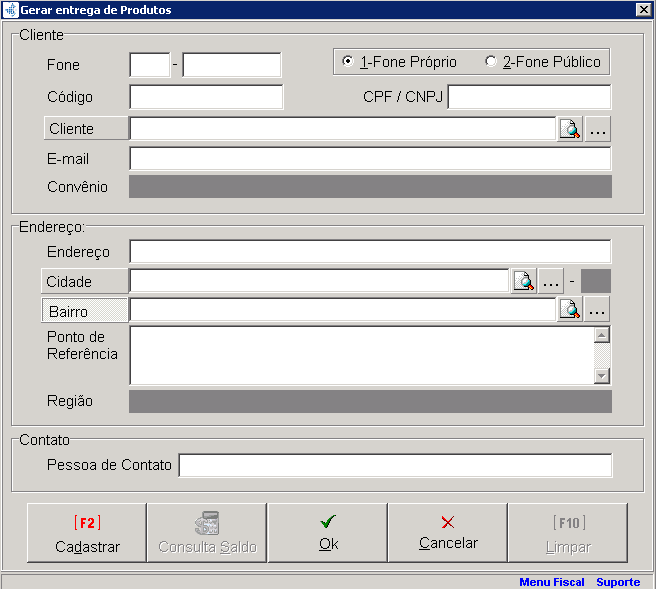
Nessa tela é possível realizar a consulta de clientes já cadastrados. Pode-se usar os dados de número de telefone, nome, CPF/CNPJ, código interno ou e-mail.
Caso o cliente não esteja cadastrado, basta clicar em [F2] Cadastrar para preencher os dados.
- 1.2 – Após o vínculo do cliente, o nome do mesmo aparecerá no topo da tela e avançando, a venda será marcada como entrega:

Em seguida, basta finalizar a venda normalmente.
2 – Trabalhando entregas sem o caixa
(Obs: Caso trabalhe com o caixa, basta pular para o próximo tópico).
- 2.1 – Após o registro da venda como entrega, é necessário despachá-la junto ao entregador. Para isso, acesse na tela inicial o menu Vendas > Televendas > Cadastro de Entregas:

Acessando essa tela, será possível cadastrar uma nova entrega. Para isso, basta clicar no botão Novo [1], selecionar o Entregador [2] e teclar F4 no N.° Venda [3].
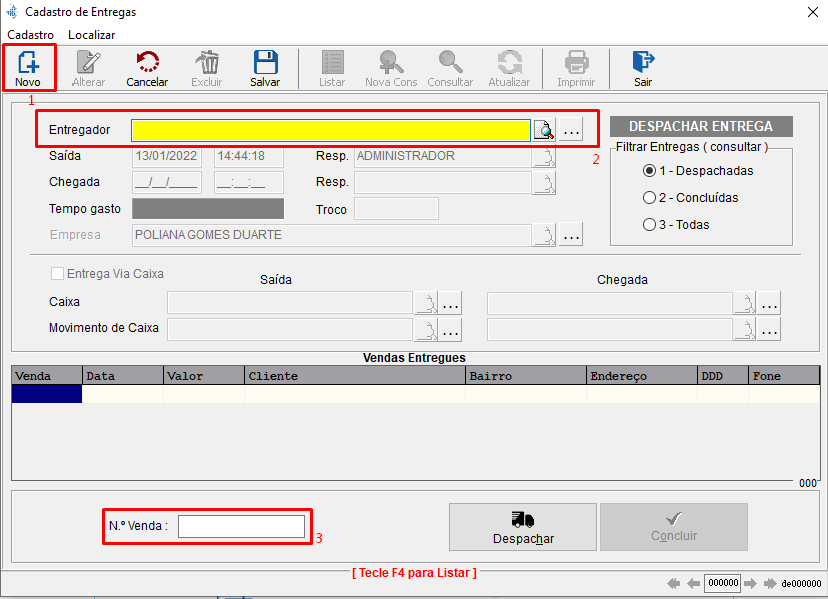
Após selecionada a venda, basta clicar em 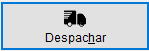 . Com o retorno do entregador a loja, basta clicar em
. Com o retorno do entregador a loja, basta clicar em ![]() para finalizar a entrega.
para finalizar a entrega.
3 – Trabalhando entregas com o caixa.
- 3.1 – Com o caixa aberto, será possível visualizar a venda como entrega pendente junto as outras.
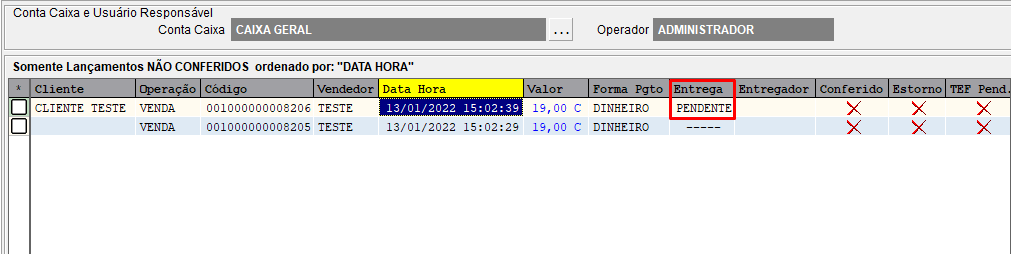
Selecione a venda e clique no botão F10 – Entrega  para acessar a ela de entregas.
para acessar a ela de entregas.
- 3.2 – Agora basta selecionar o Entregador e Despachar a venda:
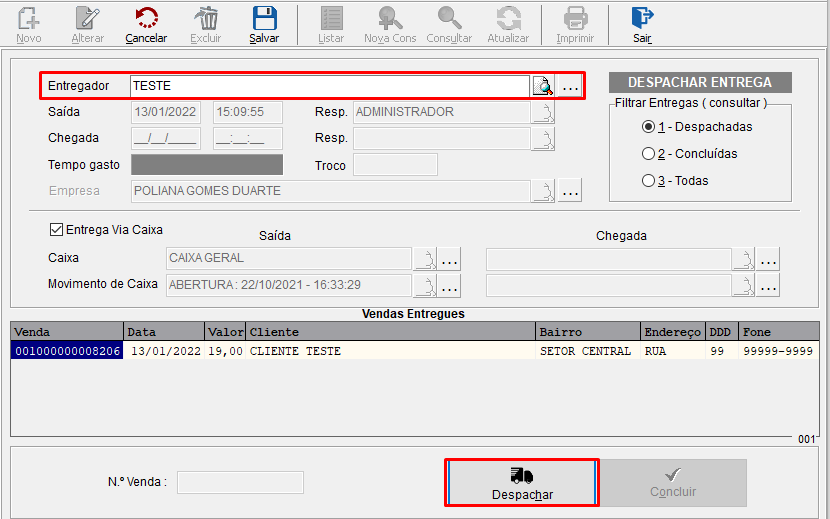
Feito isso, a venda voltará a tela de caixa com o status de entrega atualizado (Despachada).
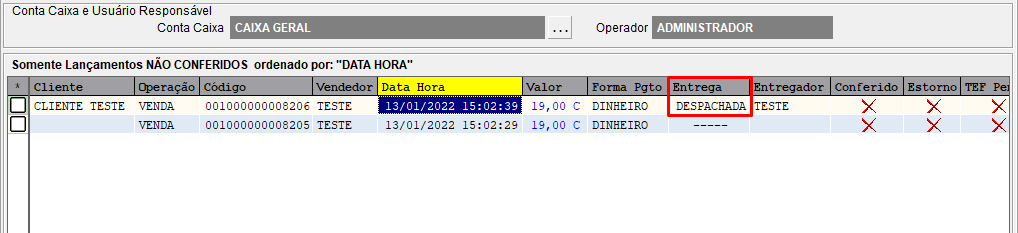
Com o retorno do entregador a loja, será necessário selecionar a venda novamente e voltar a clicar no botão F-10 Entrega  . Assim, o sistema irá confirmar a conclusão da entrega.
. Assim, o sistema irá confirmar a conclusão da entrega.
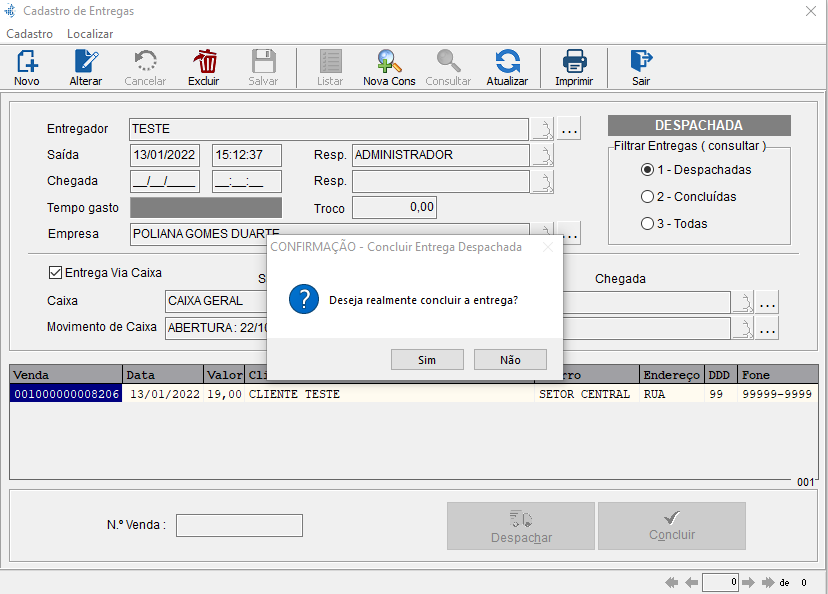
Pronto! Sua entrega está finalizada.
Caso tenha alguma dúvida no processo, entre em contato com o nosso suporte.